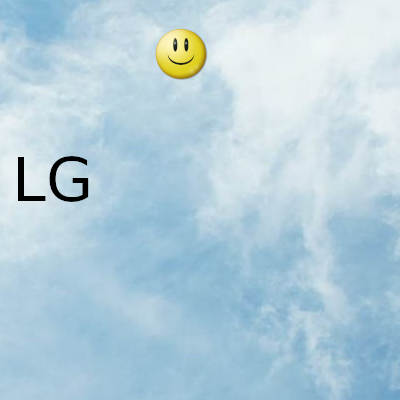
La popular serie de televisores inteligentes de LG cuenta con pantallas grandes, resolución HD y una gran cantidad de configuraciones de accesibilidad para ajustar el televisor a sus necesidades.
Entre las configuraciones más útiles se encuentra la capacidad de activar o desactivar los subtitulos para ayudar a las personas sordas y con problemas de audición. Siga leyendo para ver cómo puede cambiar esta y otras configuraciones de accesibilidad.
Mostrar / ocultar subtitulos
Hay dos formas de activar y desactivar los subtitulos en LG Smart TV. El primero es encontrar el icono CC:
- Encienda su televisor, busque el programa que desea poner titulo y presione el botón "Enter". Esto mostrará un banner con información sobre el programa y verá dos íconos en la esquina superior derecha. Uno de ellos es "CC", el icono de subtitulos.
- Para activar o desactivar los subtitulos opcionales, seleccione este icono. El televisor le informará que ha activado o desactivado correctamente los subtitulos al mostrar una notificación en pantalla. Los subtitulos deberian aparecer tan pronto como los active.
También puede activar o desactivar los subtitulos configurándolos en el menú Configuración:
- Presione el botón "Inicio".
- Seleccione el icono de engranaje en la esquina superior derecha de la pantalla. Esto lo llevará a la configuración de TV.
- Elija la sección "Accesibilidad". Está en la esquina inferior izquierda.
- Desde alli, ingrese a la opción “Subtitulos”.
- En la configuración de subtitulos, además de activarlos o desactivarlos, puede elegir entre el modo analógico y digital, y también puede cambiar algunas de las opciones del modo digital.CC
“Opciones del modo digital” le permite formatear los subtitulos. Aqui puede cambiar la fuente, el tamaño del texto, el color del texto, etc.
Guia de audio
Los televisores inteligentes de LG también tienen una opción llamada "guia de audio". Ayuda a las personas con problemas de visión al proporcionar una narración para los menús en pantalla. Para activarlo o desactivarlo:
- Presione "Inicio".
- Accede a la configuración de TV.
- Continúe con la sección "Accesibilidad".
- Seleccione "Guia de audio".
- Active la guia de audio para que pueda realizar cambios.
- Una vez activado, el menú de guia de audio hace que sus configuraciones estén disponibles. Aqui puede ajustar el tono, la velocidad y el volumen de la voz narrativa.
Controles de movimiento
Una opción quizás menos conocida de los televisores inteligentes de LG es activar el "control remoto mágico". Esta es una configuración que convierte su control remoto en un dispositivo que se parece al controlador de Nintendo Wii.
El control remoto debe estar emparejado con el televisor para activar esta opción. Si no hizo esto durante la configuración inicial del televisor, deberá comenzar de nuevo. Sin embargo, no es dificil de hacer, ya que todo lo que necesita hacer es mantener presionados los botones "Atrás" y "Guia". Una vez que se complete el emparejamiento, verá un cursor que se mueve a medida que mueve el control remoto.
Efecto de telenovela
La mayoria de los televisores modernos utilizan el efecto de telenovela, que es el nombre de una técnica reciente de suavizado de pantalla que hace que todo parezca borroso y más lento. Esta función de interpolación de movimiento tiene diferentes nombres en diferentes modelos de televisor y se llama TruMotion en los televisores LG. Es una molestia para la mayoria de las personas, pero afortunadamente se puede desactivar o ajustar fácilmente:
- Presione "Inicio".
- Configuración abierta.
- Vaya a la sección "Imagen".
- Elija "Opciones de imagen".
- La última opción es "TruMotion". Abrelo.
- Apáguelo o seleccione el ajuste preestablecido "Usuario" para configurar manualmente los parámetros de TruMotion.
Ajustar la configuración de la imagen
Los nuevos televisores LG también tienen varias formas de cambiar la configuración de la imagen, tanto más fáciles como más avanzadas. La primera es elegir un ajuste preestablecido que mejor se adapte a sus necesidades, y asi es como puede hacerlo:
- Presione el botón "Configuración". Esto abrirá el menú "Configuración rápida".
- Seleccione "Modo de imagen". Este es el primer icono del grupo, excluyendo el que cierra este menú.
- La lista de ajustes preestablecidos aparecerá inmediatamente, lo que significa que todo lo que tienes que hacer es elegir un ajuste preestablecido.
Si decide seguir con un ajuste preestablecido y no preocuparse por la configuración de imagen avanzada, aqui hay una lista de todos los ajustes preestablecidos y para qué se utilizan:
- "Estándar" es un ajuste predeterminado versátil.
- APS son las siglas de “Auto Power Save”. Esto es para reducir el consumo de energia.
- "Cine" se centra en la reproducción de peliculas, por lo que cambia la frecuencia de actualización y los colores.
- “Sports” aumenta el brillo y el dinamismo de los colores para acompañar los eventos deportivos.
- "Juego" trabaja para disminuir los tiempos de respuesta para mejorar el rendimiento del juego.
- “Technicolor Expert” es un perfil producido por Technicolor para maximizar la precisión de la imagen.
- “Experto (habitación luminosa)” establece las opciones de brillo y color para que coincidan con una habitación bien iluminada.
- "Experto (cuarto oscuro)" define las mismas opciones para mostrar bien en cuartos más oscuros.
- “Vivido” aumenta drásticamente el contraste y el brillo. Esto se usa comúnmente para tiendas.
Si necesita una configuración de imagen más avanzada, vaya a la configuración de TV y haga lo siguiente:
- Vaya a la sección "Imagen".
- Elija "Configuración del modo de imagen".
- Realice los cambios deseados. Este menú le permite ajustar manualmente el brillo, el contraste, la nitidez, el color, la temperatura del color y el tinte.
Si está buscando configuraciones de imagen aún más avanzadas, vaya al menú "Controles avanzados", donde puede ver el contraste dinámico y la configuración de color dinámica, asi como la configuración de gamma, gama de colores y resolución.
Gracias por visitar este sitio, espero que te haya gustado y vuelvas proximamente, compartela en las redes sociales, gracias
Fecha actualización el 2021-03-03. Fecha publicación el 2021-03-03. Categoría: LG Autor: Oscar olg Mapa del sitio Fuente: hindustantimes

